Print af samlet koncern-rapport
Vælg Eksporter i menuen til venstre, og du kan nu vinge alle de rapporter og undersider af, som du ønsker at medtage i udskriften. Du kan enten vælge at udskrive til .PDF eller at eksportere det hele til en samlet excel-fil.
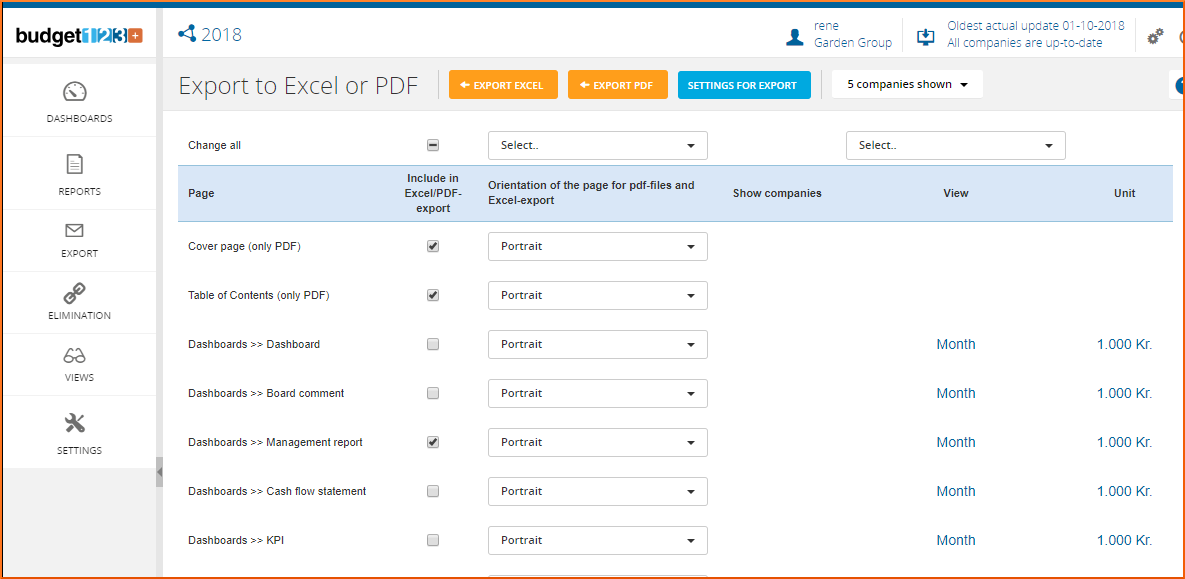
Specifikation
Hvis du ønsker at printe en udspecificeret oversigt med alle eller flere konti, så kan du vinge dine koncern-konto-grupper af i listen. På den måde kan du udskrive en rapport med alle noterne (fx på kontoniveau) for alle selskaberne. Ud for de forskellige koncern-kontogrupper angiver du med flueben om denne specifikation skal skrives ud.

Da du også kan vælge, at sætte flueben i alle mellem-totalerne, som fx dækningsbidrag eller Gross profit, kan du komme til at printe de samme kontointervaller flere gange. Så I de tilfælde hvor dubletter kan forekomme, vil de berørte specifikationer/sumlinjer blive markeret med et blåt (i). Klik på (i)'et for at se en grafisk forklaring.
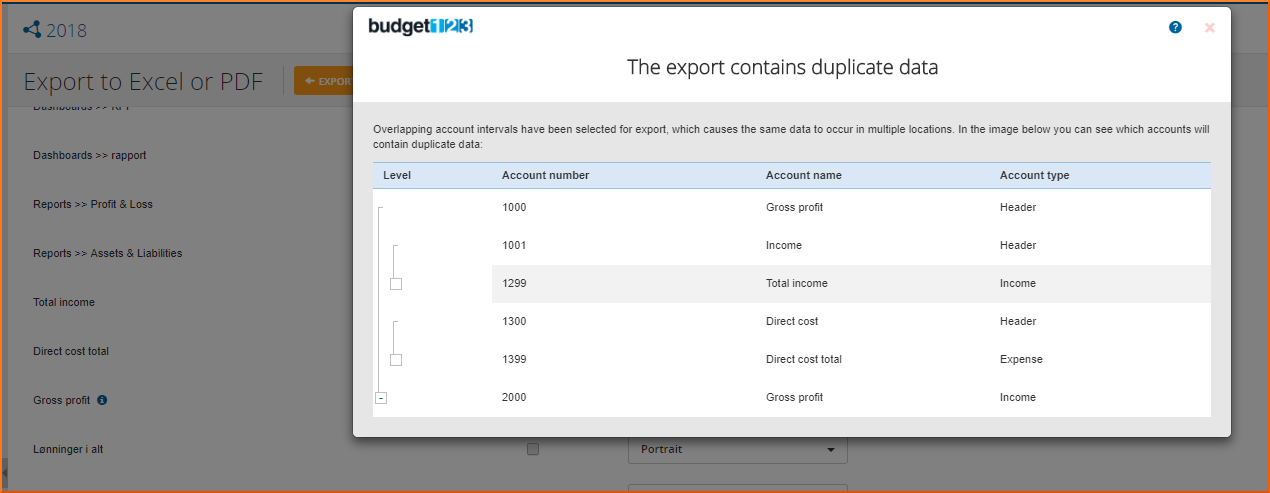
Vis virksomheder
En yderligere indstilling du kan arbejde med i forhold til eksporten, er valget af om du vil have vist alle virksomhederne for hver linje på den valgte rapport-side. Det er samme funktionalitet som du har inde på selve rapporten, hvor du med +, åbner en linje og se hvad de enkelte virksomheder bidrager med til den pågældende post.

Hvis der ikke er valgt noget noget ved [Vis virksomheder] vil udskriften være foldet ind/ud, sådan som de står angivet på rapporten.
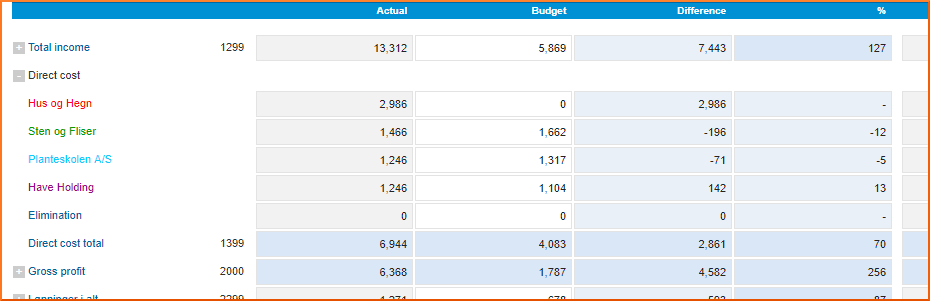
Layout og størrelse på udskriften
Du kan for hver sektion i din udskrift vælge, om det skal være med stående eller liggende papirretning. For eksempelt foretrækker mange, at Forside, Indholdsfortegnelse og eventuelle tekst-sider er Stående, men tabelsiderne er Liggende.
Med et Liggende format, har du god mulighed for at vise 12 mdr. budget eller et helt regnskabsår. Men vil du sammenholde budget med realiseret og med afvigelseskolonner for mere end 7 mdr. bliver pladsen for trang. Du kan så vælge at zoome for at få plads til det hele med.
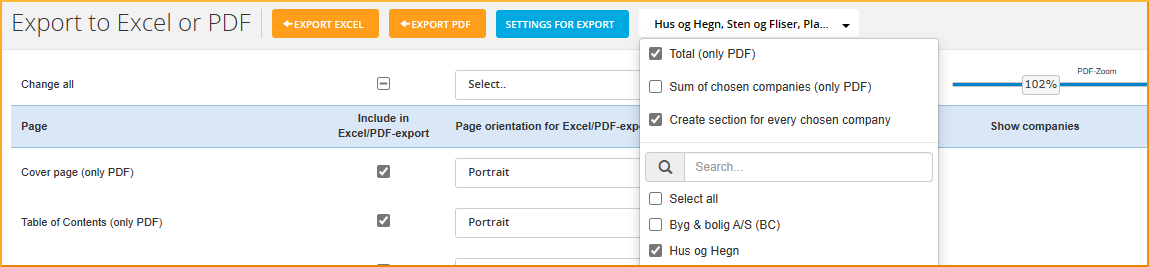
Total, Sum og Individuelt
I toppen af Eksporter-siden, vælger du hvilke Virksomheder der skal medgå i udskriften, ganske som du på rapporter og dashborads vælge om du vil se tallene for én, flere eller alle virksomheder. Du kan også vælge, om du vil have lave udskriften for udvalgte Virksomheder individuelt. Eller om du i udskriften vil have en Total (altså alle virksomheder sammenlagt), og/eller en Sum (summering af kun de valgte Virksomheder).
Indstillinger til eksport
I toppen af siden finder du [Indstillinger til eksport], hvor du nemt uploader et logo til forsiden af dine rapporter, og angiver top- og fodnoter til printet. Top- og fodnoter bliver både sat på printet i forhold til .PDF og i Excel.
Husk, at hvis du skal ændre oplysningerne til de tekster som sættes på forsiden eller i noterne, så klik på koncernens navn øverst til højre.